El código de error Wi-Fi o Bluetooth 43 Sistema de Windows detuvo este dispositivo, como informó sobre la ocurrencia de problemas
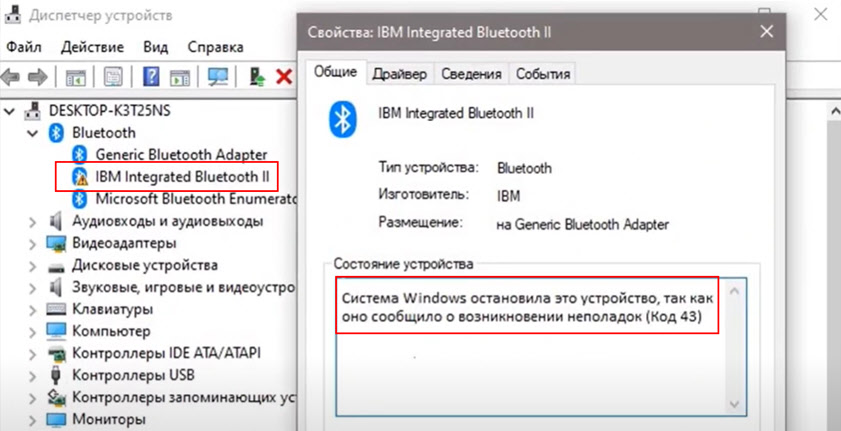
- 3217
- 343
- Luis Miguel Porras
Código de error de Wi-Fi o Bluetooth 43: el sistema de Windows detuvo este dispositivo, como informó sobre la ocurrencia de problemas
Respondiendo a los comentarios sobre otros artículos en este sitio y gracias a los comentarios de los visitantes, encontré varias soluciones de trabajo del sistema de Windows. Windows detuvo este dispositivo, como informó sobre la ocurrencia de problemas (código 43), que se muestra en el Administrador de dispositivos en propiedades WI -fi o adaptador Bluetooth. Este error aparece en el despachador de dispositivos Windows 10, Windows 8, Windows 7. Puede aparecer en las propiedades de cualquier dispositivo, muy a menudo esto sucede con las tarjetas de video, pero consideraremos soluciones precisamente en el ejemplo de adaptadores inalámbricos Wi-Fi y Bluetooth y Bluetooth.
Esto se ve de la siguiente manera: Wi-Fi y Bluetooth (o uno) dejan de funcionar, aparece una marca de exclamación amarilla en el administrador de dispositivos cerca del dispositivo cerca del dispositivo. Si lo presiona con el botón derecho del mouse y selecciona las "Propiedades", entonces el sistema de Windows ha detenido este dispositivo en el campo "Declaración del dispositivo", como informó sobre la ocurrencia de problemas (código 43) ". En el ejemplo del adaptador Blutuz:
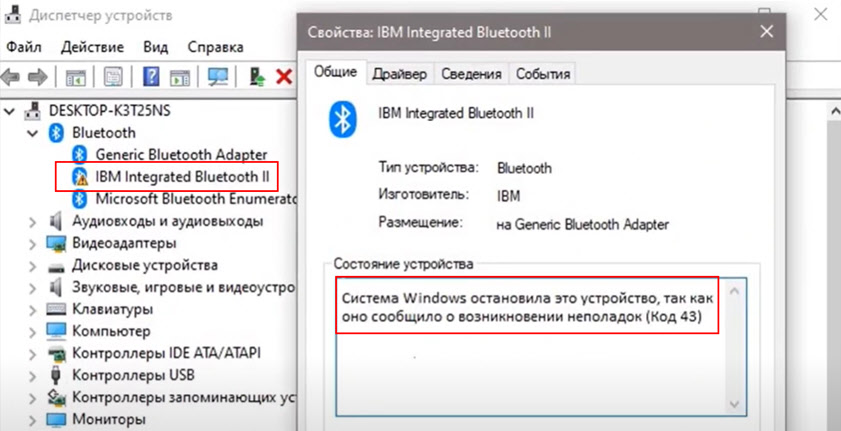
Como muestra la práctica, el problema está en el conductor. En primer lugar, le recomiendo que vuelva a cargar la computadora. Si el adaptador Wi-Fi o Bluetooth está conectado a la computadora a través de USB, apague y conecte hacia atrás. O conectarse después de reiniciar. Conecte el adaptador directamente si estaba conectado a través de un cable de extensión o un USB-HAB.
Reemplazar el controlador cuando aparece un error Código 43
Por lo general, para resolver este error, se recomienda cargar e instalar el controlador, pero comenzaría con el reemplazo del controlador desde la lista de ya instalado. Esto es simple y a juzgar por las revisiones de la solución de trabajo.
- Vaya al Administrador de dispositivos (puede hacer clic en Win+R - Comando Devmgmt.MSC - OK).
- Presione el botón derecho en Wi-Fi (inalámbrico, 802.11, doble banda) o adaptador Bluetooth, que con una marca de exclamación amarilla (en las propiedades de las cuales el error es el código 43) y seleccione "actualizar el controlador".
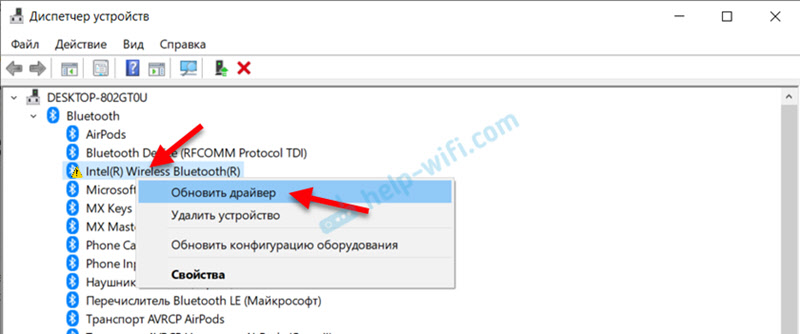
- Haga clic en "Buscar el controlador en esta computadora".
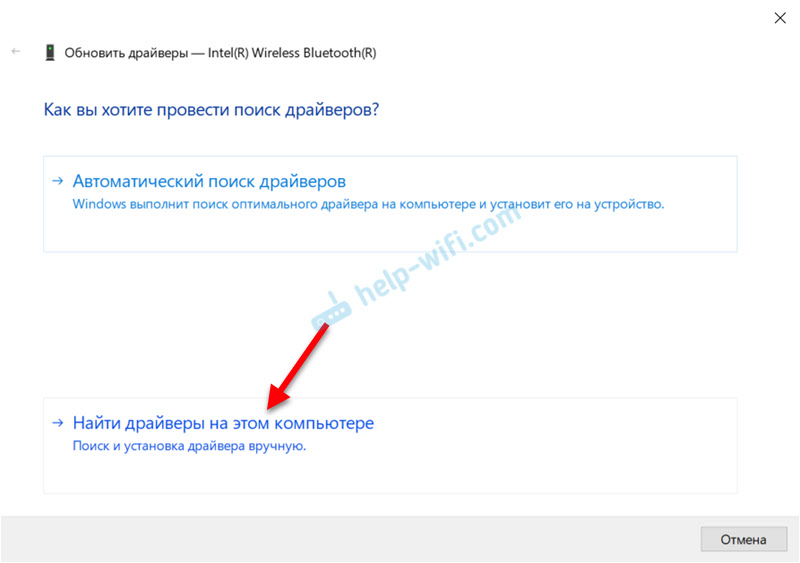
- A continuación, seleccione "Elija un controlador de una lista de controladores disponibles en una computadora".
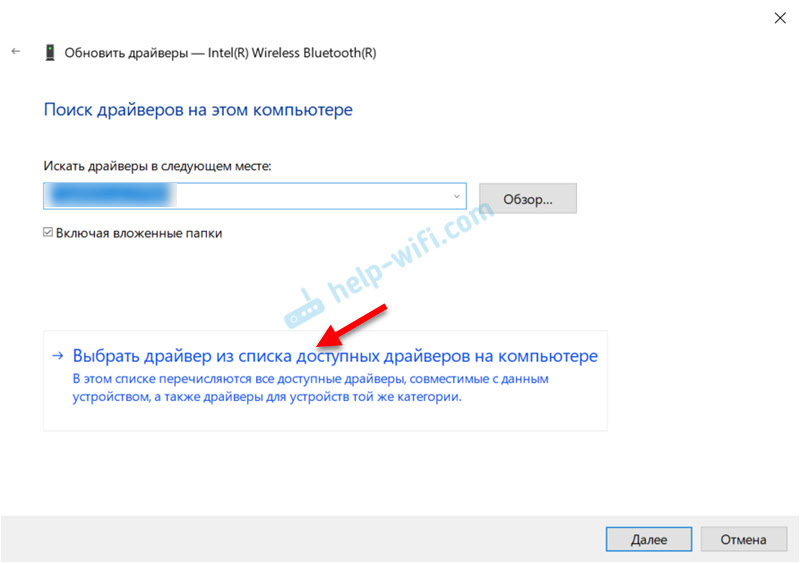
- En la siguiente ventana, debería haber varios controladores en la lista. Seleccione uno de ellos (que difiere del establecido actualmente) y haga clic en "Siguiente".
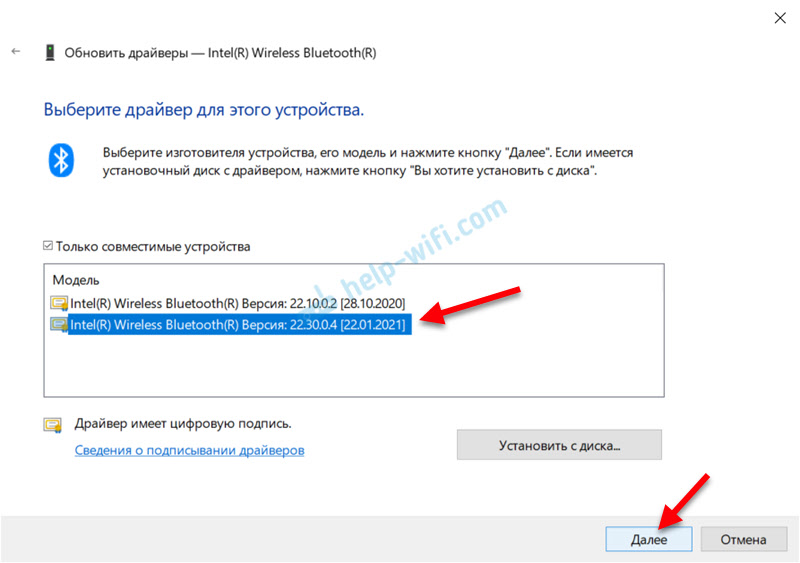 Después de instalar el controlador, el código de error 43 debe desaparecer tanto el Bluetooth como/o Wi-Fi comenzarán a funcionar. Quizás aún necesite reiniciar la computadora. Si no funciona, repita el procedimiento pero elija otro controlador de la lista.
Después de instalar el controlador, el código de error 43 debe desaparecer tanto el Bluetooth como/o Wi-Fi comenzarán a funcionar. Quizás aún necesite reiniciar la computadora. Si no funciona, repita el procedimiento pero elija otro controlador de la lista.
Instalación (actualización) del controlador
Debe descargar el controlador para su adaptador inalámbrico desde el sitio del fabricante del adaptador, la computadora portátil o el chipset e instalarlo e instalarlo. Debe descargar el controlador desde el sitio oficial, específicamente para su adaptador o modelo de computadora portátil y la versión de Windows instalada en usted.
Más detalles sobre esto en los siguientes artículos:
- Actualización (instalación) del controlador en Wi-Fi en Windows 10
- Resolver problemas con el controlador del adaptador Wi-Fi inalámbrico en Windows 10
- Bluetooth Driver en Windows 10, 8, 7: cómo instalar, actualizar, revertar, reemplazar. Resolver diferentes problemas con Bluetooth en una computadora portátil y PC
En estos artículos, también mostré cómo revertir el conductor, este método también se puede intentar aplicar. Además, tenemos instrucciones para actualizar controladores en computadoras portátiles de diferentes fabricantes en nuestro sitio. Puede encontrarlos a través de una búsqueda en el sitio o preguntar en los comentarios.
Algunas soluciones más
- Intente eliminar el adaptador presionándolo con el botón derecho del mouse y seleccionando el "Eliminar".
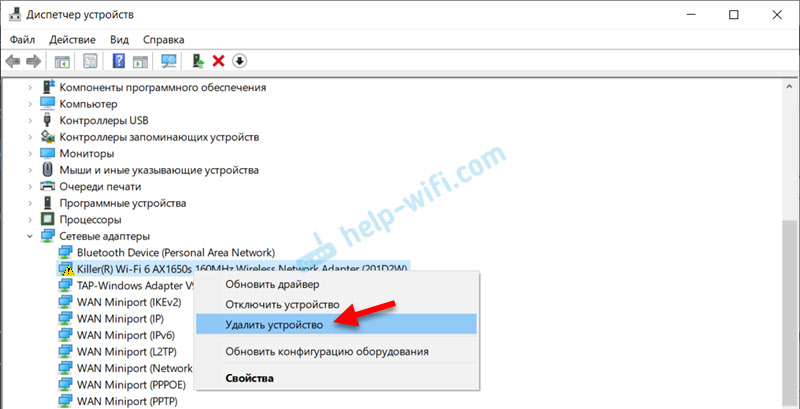 Después de eso, realice la recarga del sistema.
Después de eso, realice la recarga del sistema. - Si el adaptador está conectado a una computadora a través de USB, verifíquelo en otra computadora.
- En las propiedades de un adaptador con un error, en la pestaña "Sujeto de energía" (si es así), elimine la marca de verificación cerca del "Permitir el demonio de esta equipulación de energía".
Eso es todo. Esperando sus comentarios con preguntas y decisiones. Los mejores deseos!
- « Restablecer la configuración de los auriculares Xiaomi (Airdots Redmi, auriculares, verdaderos oídos inalámbricos)
- Revisar Tenda 4G03 - 4G LTE (tarjetas SIM) y enrutador de conexión Ethernet »

